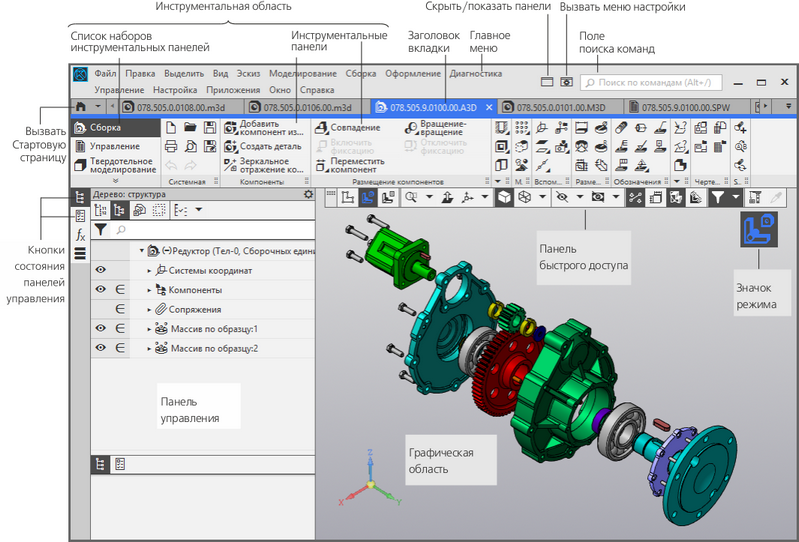|
Окно системы |
Scroll |
Сразу после запуска КОМПАС-3D в его окне отображается Стартовая страница, где можно создать новые документы, быстро открыть недавние документы и ознакомиться со справочной информацией. Подробнее...
После создания или открытия документа в окне КОМПАС-3D появляются элементы для работы с документами и объектами в них (см. рисунок).
Описание элементов интерфейса КОМПАС-3D представлено в таблице.
Название |
Описание |
|
Инструментальная область |
Служит для выбора команд создания и редактирования объектов документа. Включает: •список наборов инструментальных панелей — находится в левой части Инструментальной области, служит для переключения между наборами, •панели текущего набора — занимают остальную часть Инструментальной области, содержат кнопки вызова команд. |
|
Заголовок вкладки документа |
Служит для переключения между открытыми документами (каждый документ отображается на отдельной вкладке). Контекстное меню заголовка вкладки содержит команды управления документами и их вкладками. |
|
Главное меню |
Служит для вызова команд системы. Содержит названия разделов меню. Состав Главного меню зависит от типа текущего документа и режима работы системы. |
|
|
Кнопка управления отображением панелей |
Служит для отключения и включения отображения на экране Инструментальной области и панелей управления. Данная настройка распространяется на текущее окно КОМПАС-3D до конца сеанса работы в нем. Отключение панелей позволяет увеличить площадь графической области. Вызов команд при этом производится из Главного меню, а управление работой команд — с помощью контекстного меню. Обратите внимание на то, что если панели не отображаются, то предопределенный ввод невозможен, так как поля ввода отсутствуют на экране. |
|
Кнопка вызова меню настройки |
Содержит команды настройки интерфейса. В рамках этой настройки доступны следующие действия: •Настройка цвета в интерфейсе и выбор варианта изображения значков в Инструментальной области. Подробнее... •Изменение размера значков и текстовых подписей в интерфейсе. Подробнее... •Настройка положения вкладок документов. Подробнее... •Настройка Инструментальной области. Подробнее...
•Настройка комбинаций клавиш для вызова команд КОМПАС-3D. Подробнее... |
Поле поиска команд |
Служит для поиска команд по их названиям. При вводе текста в это поле ниже него отображается список найденных команд. Выбор команды из списка запускает ее. |
|
|
Кнопка вызова Стартовой страницы |
Кнопка позволяет отобразить в окне КОМПАС-3D Стартовую страницу. Из меню кнопки можно вызвать команды создания новых документов, открытия документов, а также список документов, которые открывались недавно. Для того, чтобы вернуться со Стартовой страницы в окно документа, нужно щелкнуть мышью по его заголовку в строке вкладок. |
Кнопки состояния панелей управления |
Кнопки, управляющие состоянием панелей управления. Каждой панели соответствует определенная кнопка. Если кнопка имеет черный фон, то панель показывается на экране (развернута), а если серый, то не показывается (свернута). Доступность панелей управления настраивается командами меню Настройка — Панели. В окне КОМПАС-3D показываются кнопки тех панелей, доступность которых включена. Любую панель можно прикрепить к правой или левой границе графической области. |
|
Панель управления |
Выделенная область окна, содержащая различные управляющие элементы. |
|
Графическая область |
Занимает большую часть окна КОМПАС-3D. Служит для отображения содержимого текущего документа и работы с ним — создания/редактирования объектов чертежа или модели, ввода/редактирования текста текстового документа или спецификации. Для индикации специфических режимов работы, например, режима разнесения сборки, режима предварительного просмотра перед печатью, эскиза и других, в графической области отображаются значки режимов. |
|
Панель быстрого доступа |
Содержит команды выбора режима, управления изображением и другие. Состав панели зависит от контекста. Располагается вверху графической области, может перемещаться по горизонтали. |